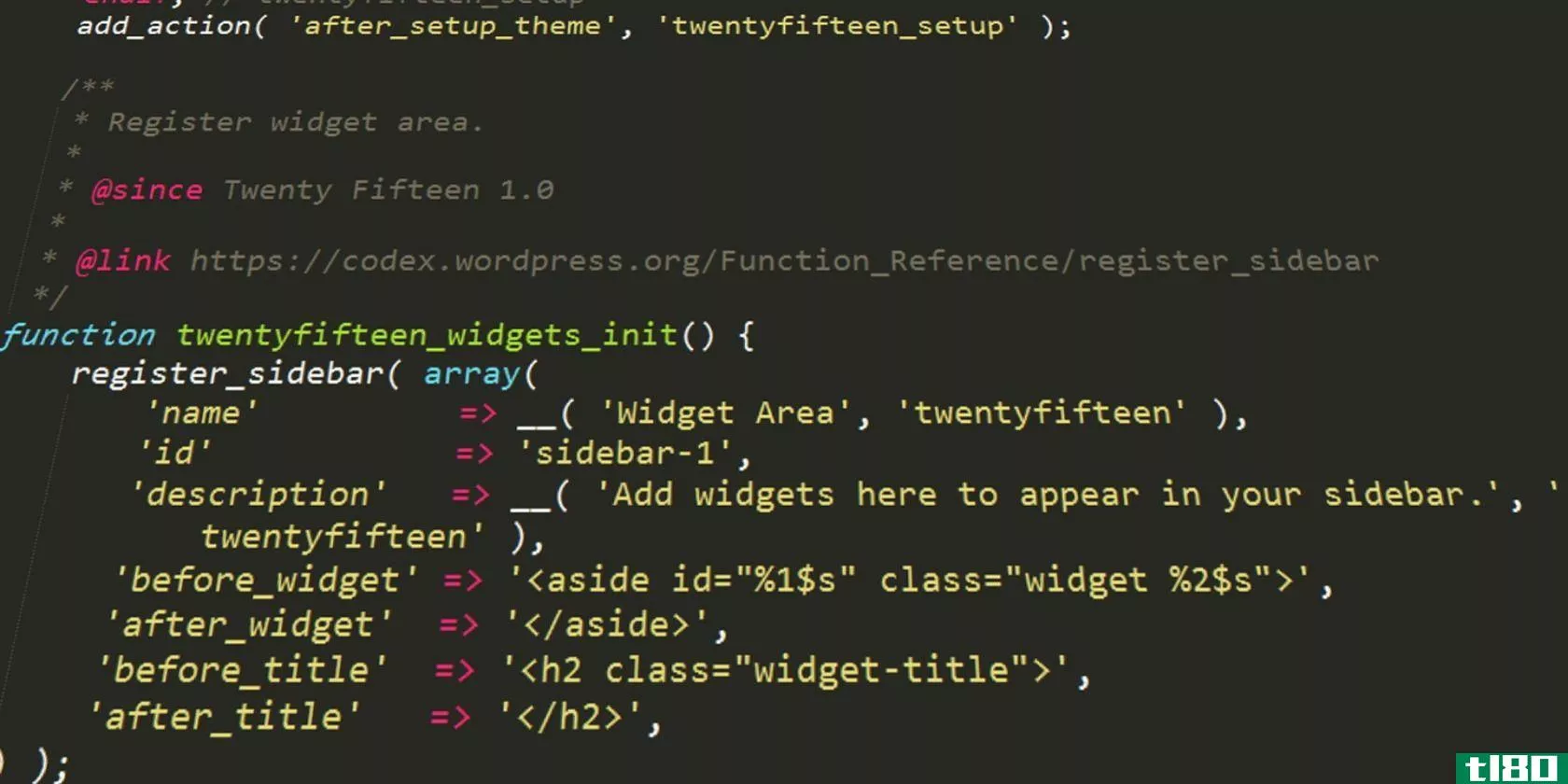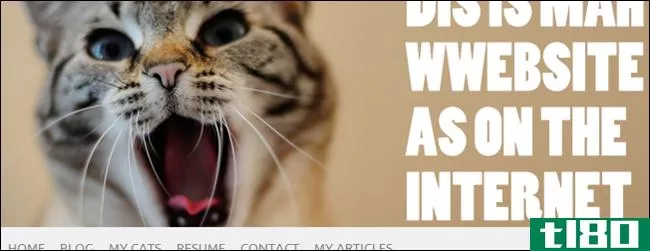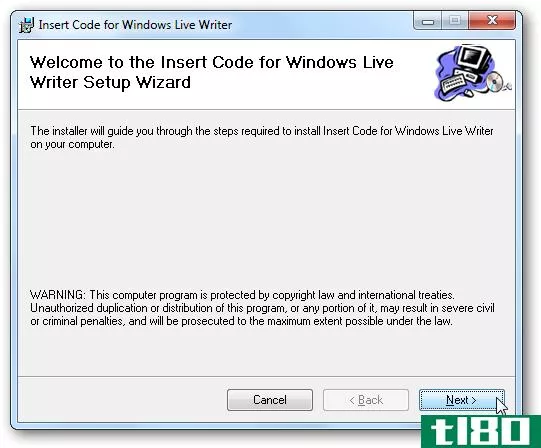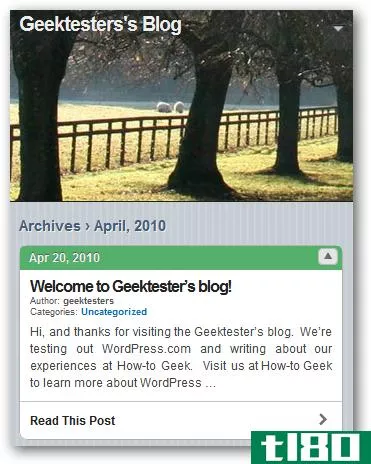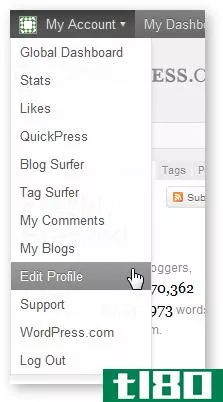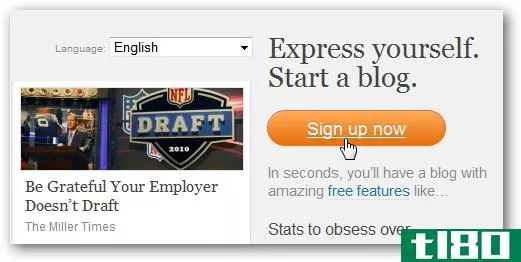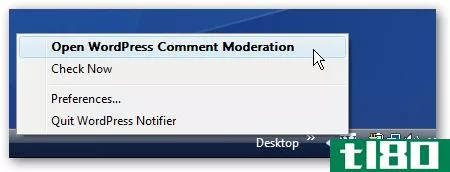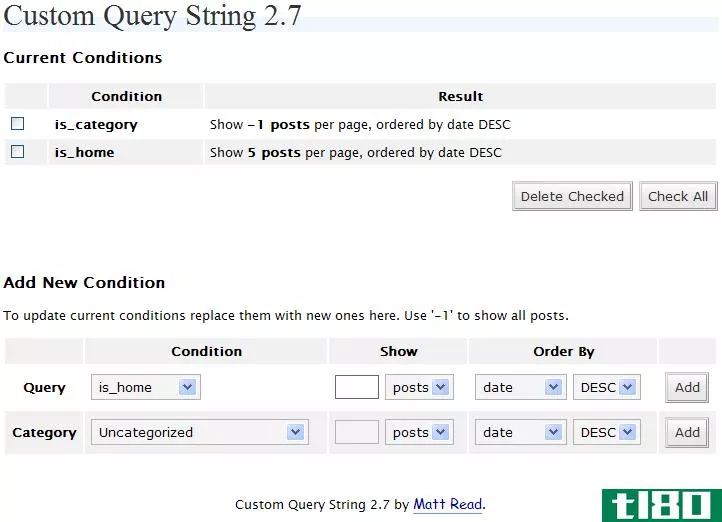如何在wordpress上添加一个插件(add a plugin to wordpress)
方法1 方法1的2:安装一个免费插件
- 1登录到你的WordPress仪表板。有两种方法可以做到这一点:如果你使用WordPress.com来管理你的网站,请登录https://www.wordpress.com。你需要一个商业或电子商务计划来安装任何插件,即使是免费的。如果你通过其他供应商使用WordPress,如Bluehost或Dreamhost,你通常可以通过访问https://yourdomain/wp-login.php,或点击你主机仪表板上的WordPress链接来登录。
- 2点击 "我的网站"。它在页面的左上角。
- 3点击 "插件 "标签。你会在沿着页面左侧的面板上看到这个标签。一个菜单将展开。
- 4点击添加新的。这是在你点击的 "插件 "菜单的旁边或下面。现在你会看到你可以免费安装的各种插件。如果你的WordPress.com计划不允许你安装插件,你会在右边面板的顶部看到一条要求你升级的信息。
- 5搜索或浏览一个插件。你可以点击类别来浏览(参与,安全,外观,或写作),或点击顶部的放大镜来激活搜索栏。例如,如果你正在寻找一个让你免费建立网络商店的插件,你可以搜索商店或购物。一些流行的免费插件是WooCommerce(建立一个电子商店),Sitekit by Google(网站分析),和Yoast(搜索引擎优化)。
- 6、点击一个插件,了解更多关于它的信息。每个插件都有自己的信息页面,在那里你可以找到使用说明、付费功能的信息(如果有的话)、常见问题和联系信息。有几个免费插件实际上只是付费插件的试用版--你可以免费试用它们,然后决定以后是否要购买它们。有些试用插件如果你选择付费升级,会要求你以不同方式安装它们。这个过程仍然很简单--你只需从它们那里下载一个文件,然后上传到你的WordPress网站。
- 7、点击安装来安装该插件。一旦插件安装完毕,你会被要求激活它。
- 8点击激活。要访问你的插件,只需点击仪表板左侧的插件,然后在展开的菜单上选择已安装的插件。根据不同的插件,你可能需要完成一些额外的设置步骤,如向WooCommerce商店添加产品和付款方式。只需在 "已安装的插件 "区域点击该插件的名称,然后在该插件的名称下点击 "设置 "来配置它。
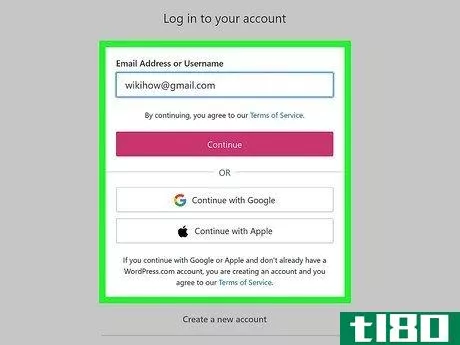
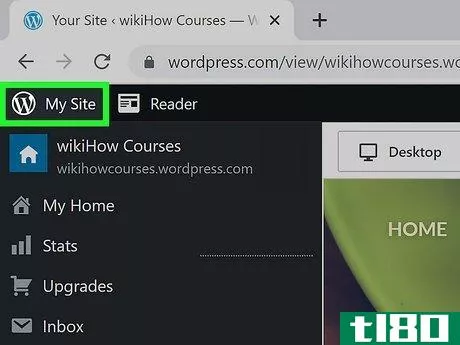
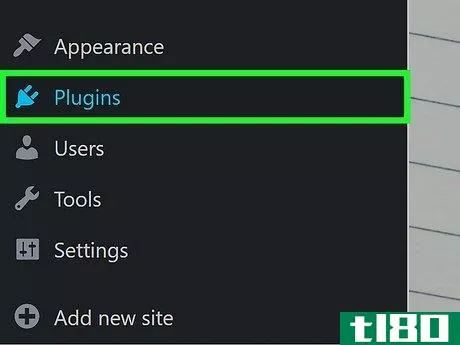
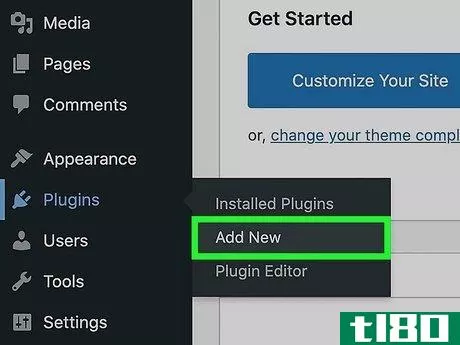
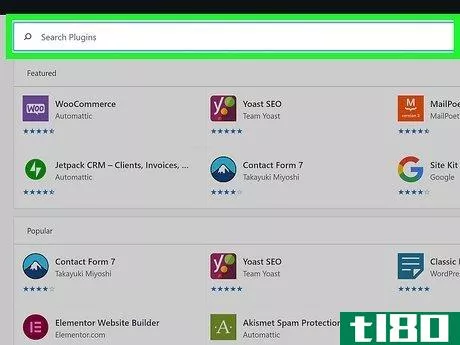
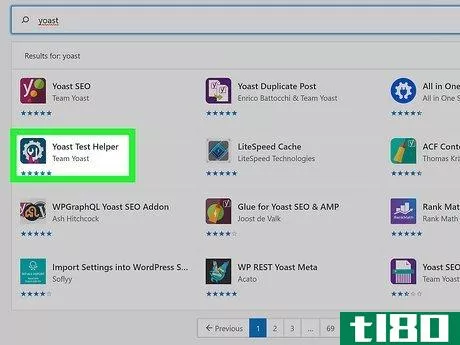
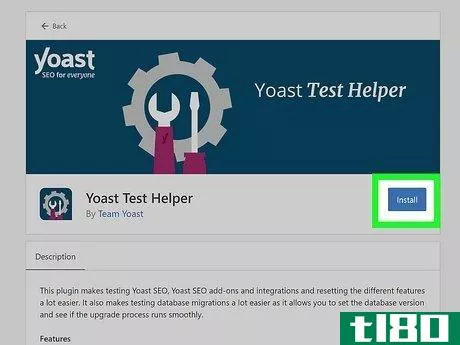
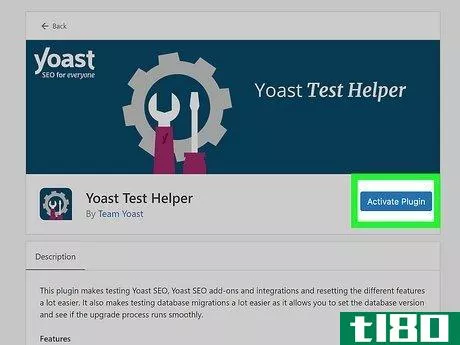
方法二 方法二:安装付费插件
- 1从其开发者那里下载插件。如果你想要的插件没有免费版本,你就不会在WordPress的插件区找到它。相反,你需要下载一个文件(以.ZIP结尾),然后上传到WordPress仪表板上。一些付费插件有免费版本,你可以通过WordPress仪表板作为试验安装。如果你还没有准备好购买,可以先试用一个插件或查看一些免费插件。一些流行的高级插件是Divi(网站设计)、Sucuri(安全功能)和Gravity Forms(自定义表单)。按照网站的指示,将插件下载到你的电脑上--文件将以.ZIP结尾。
- 2登录到你的WordPress仪表板。有两种方法可以做到这一点:如果你使用WordPress.com来托管和管理你的网站,登录到https://www.wordpress.com。此外,你需要一个商业或电子商务计划来安装插件--即使是你已经付费的插件。如果你通过其他供应商托管你的网站,如Bluehost或Dreamhost,你通常可以通过进入https://yourdomain/wp-login.php,或点击你主机仪表板上的WordPress链接来登录。
- 3、点击我的网站。它在页面的左上角。
- 4点击 "插件 "标签。你会在沿着页面左侧的面板上看到这个标签。一个菜单将展开。
- 5点击添加新的。这是在你点击的 "插件 "菜单的旁边或下面。
- 6、点击上传插件。它在右侧面板的顶部。你不应该需要解压你下载的ZIP文件。在大多数情况下,你安装插件所需要做的就是上传ZIP文件,而不是搞乱单个文件。然而,一些插件的开发者可能有不同的指示,例如在上传前修改ZIP内的一些文件。如果你不确定,请查看插件制造商的支持网站。
- 7点击选择文件。你会在右边面板的中间附近看到这个。
- 8选择你下载的ZIP文件并点击打开。所选文件的名称现在应该出现在 "立即安装 "按钮的上方。
- 9点击 "立即安装 "来安装你的插件。几分钟后,该插件将被安装。安装完成后,你会看到激活它的选项。
- 10点击激活插件。一旦你的插件被激活,你就可以开始在你的WordPress网站上使用它。要访问你的插件,只需点击仪表板左侧的插件,然后在展开的菜单上选择已安装的插件。只需在 "已安装的插件 "区域点击该插件的名称,然后在该插件的名称下点击 "设置 "来配置它。
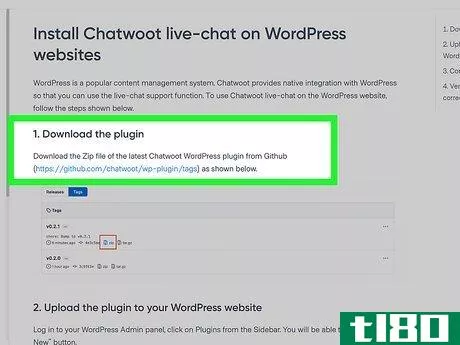
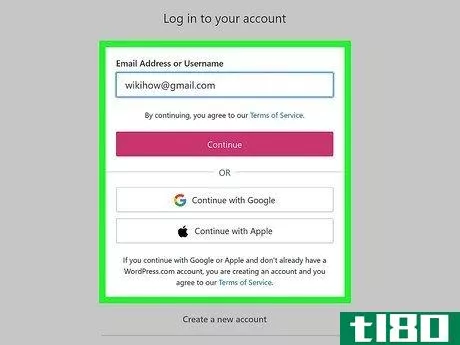
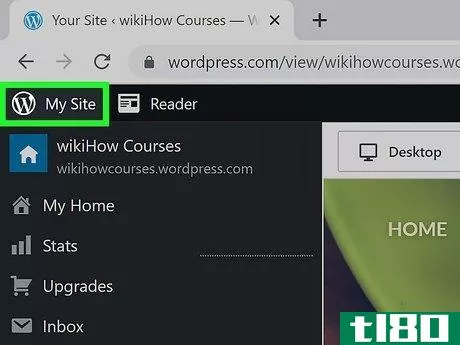
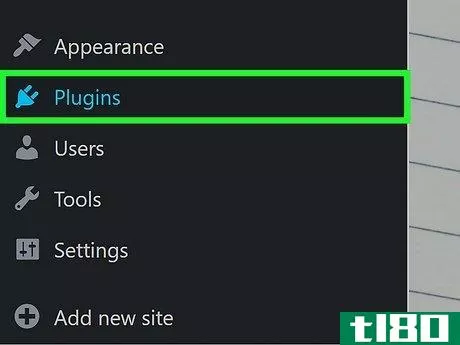
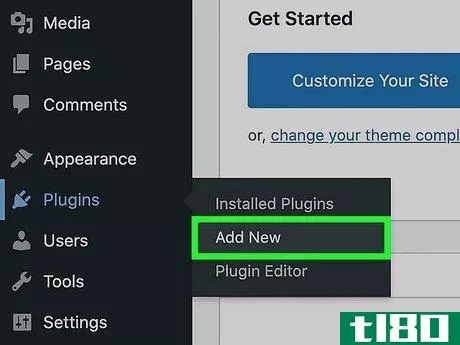
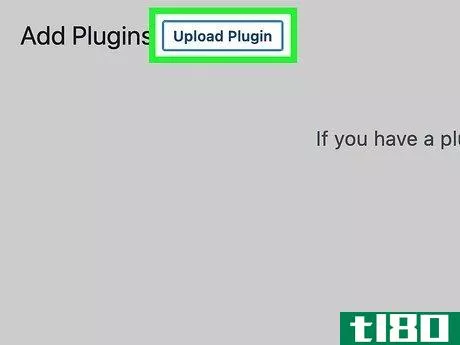
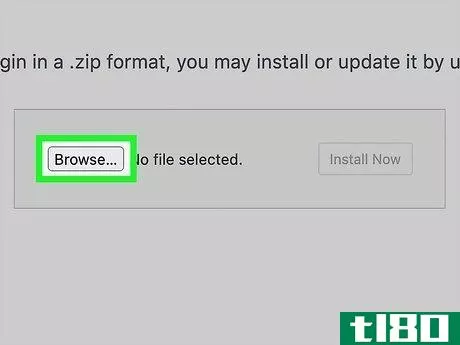
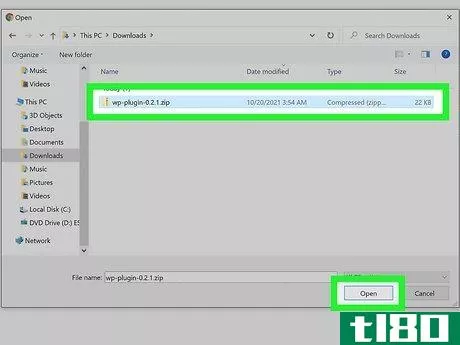
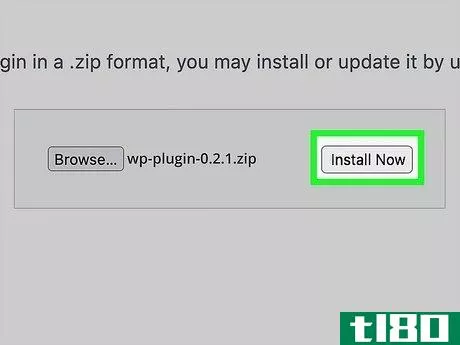
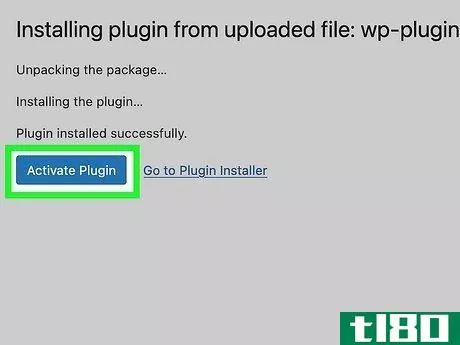
- 经常检查插件的更新,以确保你总是拥有最新的功能和安全修复。如果有更新,你会看到仪表板左侧面板的 "插件 "旁边有一个红色的小数字。点击 "插件 "查看它们,然后点击任何有更新的插件下面的 "立即更新"。
- 要卸载一个插件,请点击左侧面板的插件链接,在你想删除的插件上点击停用,然后点击删除。
- 发表于 2022-03-02 13:38
- 阅读 ( 34 )
- 分类:IT
你可能感兴趣的文章
用wordpress建立你的博客:终极指南
WordPress是世界上最强大的博客平台;互联网上几乎每三个站点中就有一个由WordPress提供支持。WordPress将站点内容与驱动站点的后端代码分开。这意味着您可以运行一个功能齐全的网站,而无需任何网络编程经验。 ...
- 发布于 2021-03-21 12:15
- 阅读 ( 307 )
wordpress中特色缩略图和图像大小的完整指南
...万语——除非它的尺寸调整得不恰当,否则会有点尴尬。WordPress包含强大的工具来调整图片和缩略图的大小,但是你需要知道如何处理它们。 ...
- 发布于 2021-03-21 19:06
- 阅读 ( 286 )
解决wordpress中500个内部服务器错误和空白白页的最终指南
500个内部服务器错误是WordPress用户最无益的祸根。这是一个包罗万象的错误信息,确切的意思是:某处出错了。更糟糕的是,你的WordPress网站可能根本没有错误,只是显示一个空白的白色页面。 ...
- 发布于 2021-03-21 20:31
- 阅读 ( 297 )
如何在你的wordpress网站上安装和设置jetpack
Jetpack是最流行的WordPress插件之一。它是由automatic(负责WordPress本身的公司)**的,并且移植了许多WordPress.com网站的最佳功能转移到自托管WordPress网站。 ...
- 发布于 2021-03-23 22:29
- 阅读 ( 287 )
什么是wordpress开发者?5种必备技能
WordPress被许多不同的公司用于内容管理系统。因此,对WordPress开发人员的需求越来越大。你甚至可能看过这些职位的招聘广告。 ...
- 发布于 2021-03-26 19:49
- 阅读 ( 477 )
如何拥有自己的网站(即使你不能建立一个)第3部分
...一直遵循,你已经购买了主机和安装了一个时髦的新网页WordPress软件。今天我们将解释WordPress不太明显的优点,以及如何从新的web软件中获得更多的好处。 这是我们系列文章的第三篇也是最后一篇,介绍如何拥有自己的网站,...
- 发布于 2021-04-12 12:27
- 阅读 ( 229 )
使用这些优秀的windows live writer插件做更多的事情
...javascript代码添加到您的文章中,因此它们可能无法工作WordPress.com网站博客。正常的自托管WordPress博客就可以了。 下载googlebuzz插件 下载Tweetmeme插件 下载TweetmemeWordPress.com网站博客插件 下载DiggThis插件 下载类似Facebook的按钮插件 ...
- 发布于 2021-04-13 06:39
- 阅读 ( 163 )
如何创建wordpress博客的移动版本
...确保你的博客看起来很棒,无论人们在什么地方阅读。 WordPress是一个很好的工具,可以为您的企业、组织创建博客或传统网站,或者只是与家人和朋友共享图片。你可以在网上写一个免费的博客WordPress.com网站如果是这样的话,...
- 发布于 2021-04-13 07:34
- 阅读 ( 164 )
添加wordpress.com网站wordpress博客的功能
你错过了一些吗WordPress.com网站在你自己的WordPress博客里有什么好的功能?下面是如何通过一些优秀的WordPress插件免费添加这些特性的。 我们最近向您展示了如何在您自己的站点上轻松地免费运行WordPress软件,以及如何通过FTP手...
- 发布于 2021-04-13 13:06
- 阅读 ( 203 )
用p2创建你自己的twitter风格的群组博客
...快速发布信息并与读者交流吗?下面是如何使用P2主题将WordPress转换成一个伟大的协作和交流平台。 什么是P2? WordPress是最流行的博客平台之一,我们已经研究了许多使用WordPress在线发布内容的方法。但WordPress也可以成为一个很...
- 发布于 2021-04-13 13:28
- 阅读 ( 214 )